 Fazer alterações no Registro do Windows no Windows XP pode ser um pouco intimidante, considerando o quão importante e sensível do registro é.
Fazer alterações no Registro do Windows no Windows XP pode ser um pouco intimidante, considerando o quão importante e sensível do registro é. Antes de fazer qualquer alteração em qualquer chave do registro , deverá exportar quaisquer subchaves que contêm valores que você está planejando para fazer alterações.
Uma vez feito o backup, você pode se sentir confortável que apenas sobre qualquer alteração menor que você faz pode ser desfeita rapidamente.
Siga estes passos simples para backup subchaves no Registro do Windows XP.
Nota: As etapas a seguir exigem a trabalhar com o Registro do Windows. Fazer alterações que não sejam os descritos abaixo podem causar problemas no sistema.
Dificuldade: Fácil
Tempo Necessário: Fazendo as chaves do Registro do Windows geralmente leva menos de 5 minutos
Veja como:
- Clique em Iniciar e em Executar ....
- Na caixa de texto na janela Executar, digite regedit e clique em OK. Isto irá abrir o programa Editor do Registro.
- Usando o [+] ícone, navegar através dos ramos até chegar a subchave (pasta à esquerda) que contém o valor (s) que você vai mudar na janela à direita.
- Certifique-se a subchave você navegou na etapa anterior é selecionado à esquerda.
- No menu Editor do Registro, selecione Arquivo e em Exportar ....
- Na janela Exportar arquivo do Registro que aparece, escolha um local para salvar o arquivo dentro
Nota: Eu recomendo escolher o seu desktop ou na unidade C: \. Ambos são de fácil acesso em caso de ter problemas mais tarde e precisa usar o arquivo. - Localize o nome do arquivo: campo de texto e digite um nome para o arquivo de backup.
Nota: Esse nome é para você lembrar que o arquivo de registro exportado é para. Este nome não tem efeito sobre qualquer coisa e não tem de ser algo técnico. Se você estiver fazendo uma subchave chamada {EFA24E64-B078-11D0-89E4-00C04FC9E26E}, fique à vontade para chamá-lo de meu backup Reg ou qualquer coisa que faça sentido para você. - Clique no botão Salvar.
Um arquivo de registro com um REG extensão de arquivo será criado no local que você escolheu no passo 6 e com o nome do arquivo que você escolheu no passo 7. Continuando o exemplo da última etapa, o arquivo seria chamado My Reg backup.reg. - Você agora pode fazer alterações nas chaves de registro dentro da subchave que você acabou de exportar.
- Se em algum momento no futuro você gostaria de desfazer as alterações feitas a essas chaves de registro, basta restaurar as chaves do Registro de volta para o Registro do Windows XP .
Espero que tenham gostado de como fazer backup chaves do Registro no Windows XP,caso tenha alguma dúvida ou mais dicas,deixe seu comentário,um abraço e sucesso a todos.
Ativando o Windows XP para Original
Como ativar o Gerenciador de Tarefas
Como fazer o Registro do Windows
Chave do Registro
Como fazer backup chaves do Registro no Windows XP












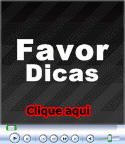

0 comentários:
Postar um comentário